Как изменить файл в архиве
У меня есть большой архив с файлами, которые мне нужно отредактировать, но я не хочу извлекать / архивировать каждый раз. Есть ли способ редактировать файлы прямо в архиве? Я открыл их, и когда я сохраняю, он запрашивает местоположение.
7-Zip может сделать это: открыть архив, щелкнуть правой кнопкой мыши по файлу для редактирования и выбрать «Редактировать». Это обычно открывает файл в блокноте. При выходе из Блокнота он обнаружит, что файл изменился, и загрузит его обратно в zip-файл, что может занять некоторое время.
@JinSnow Большое спасибо. Точно так же, когда редактором является Word, вы должны закрыть каждое открытое окно Word. 1: в опции 7-zip вы можете установить np ++ в качестве редактора. 2: Если вы используете np ++ для редактирования 7zip, будьте осторожны: сохранения недостаточно, вы должны закрыть np ++ (7zip не обнаружит изменения, если вы не закроете np ++)Простой ответ - НЕТ. Невозможно определить, насколько большим будет размер получившегося файла после редактирования, поэтому его нельзя просто сохранить в том же месте в zipfile. То, что вы можете найти, это программа, которая позволяет вам извлекать / редактировать / распаковывать, не беспокоясь о деталях самостоятельно. Это поможет определить вашу среду (ОС и т. Д.).
Используйте Total Commander. Перейдите к архиву, нажмите Enter, чтобы ввести конкретный файл, который вы хотите изменить, нажмите Сохранить после изменения и закройте программу редактирования. Total Commander спросит вас, хотите ли вы обновить архив, чтобы вы нажали Да.
у меня не работает, он запускает диалоговое окно неизвестного типа файлов вПо крайней мере, на Linux и Windows + Cygwin, вы можете использовать vim
Это позволит вам просматривать внутри ZIP-файл, выбрать текстовый файл и нажмите, Enter ↵ чтобы редактировать его
Откройте ZIP-файл с WinRar, дважды щелкните встроенный текстовый файл, он должен открыться во внешнем редакторе. Измените и закройте текстовый файл. Затем Winrar спрашивает, следует ли обновить архив с измененным файлом.
Используйте редактор, который может заглянуть внутрь архивов.
Вы не говорите, какую платформу вы используете. Если вы используете Ubuntu с интерфейсом по умолчанию, это полностью прозрачно: нажмите на архив, затем нажмите на файл внутри архива. В более общем случае откройте архив в архиваторе Gnome (File Roller) и отредактируйте файл в приложении Gnome.
Emacs доступен для каждой основной настольной платформы (и многих второстепенных) и прозрачно редактирует файлы внутри архивов (при условии, что установлен соответствующий инструмент архивации из командной строки).
Архивы создаются не только для удобства хранения информации (когда большой объем данных находится в одном контейнере, с ними обычно проще работать). Разработчики позаботились о возможности сжать папку в Винрар или отдельный файл. По умолчанию установлена оптимальная степень компрессии, при необходимости пользователь может изменить степень сжатия по своему усмотрению, выбрав определенные опции в настройках.
Как правильно сжать данные в WinRAR
Пользователю не нужно выполнять специальные действия для компрессии информации – процесс происходит автоматически при создании архива, достаточно указать, как именно сжать файл в Винраре, воспользовавшись соответствующими опциями. Запустить компрессию отдельно нельзя – степень и метод сжатия определяются во время формирования архива. Запустите WinRAR, выберите файлы и нажмите кнопку Добавить.
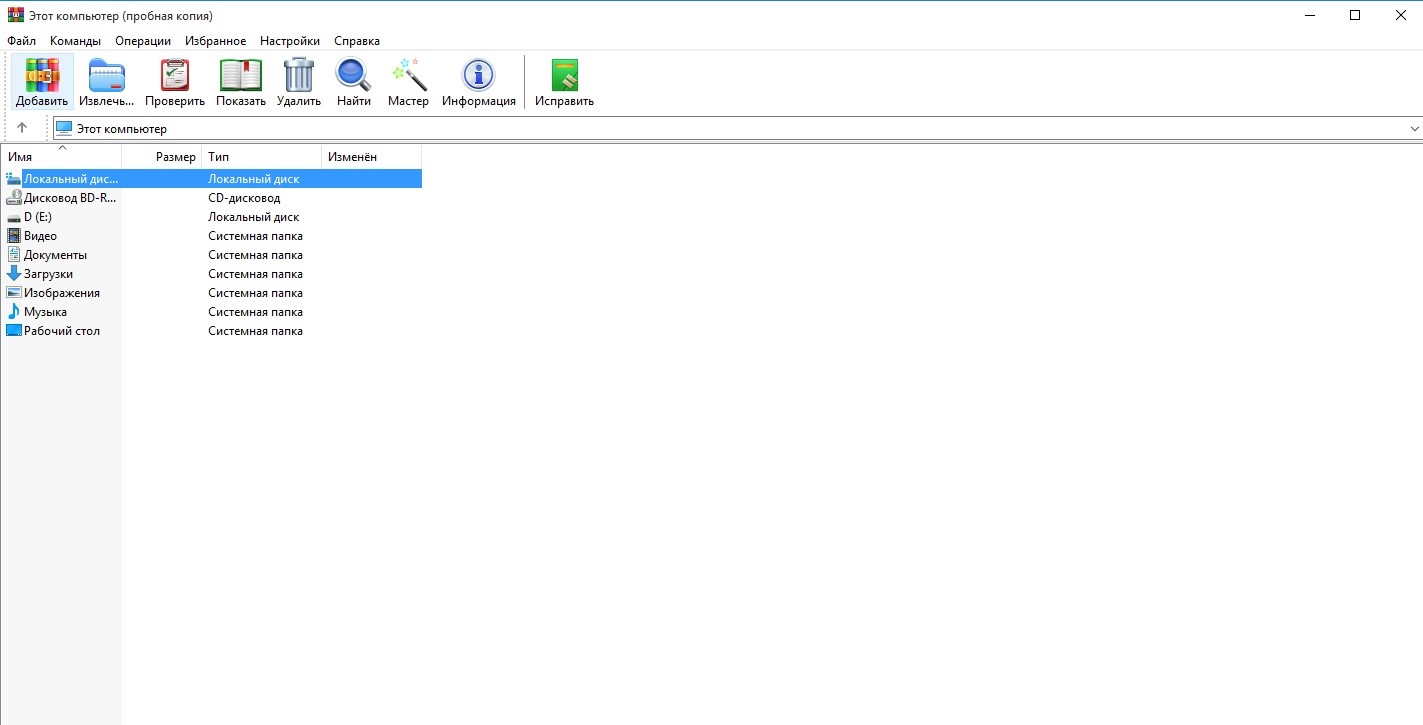
В открывшемся окне выберите формат архива и метод сжатия.
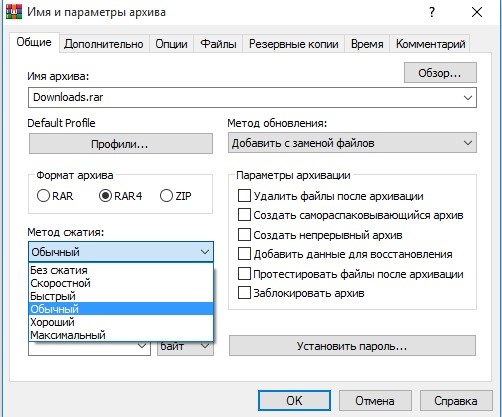
Чем выше степень компрессии, тем больше времени занимает обработка информации. Основные параметры находятся во вкладке Общие.
Если вам необходимо сжать видео в архиве или просто уточнить параметры, то в этом случае откройте вкладку Дополнительно и нажмите кнопку Параметры сжатия.
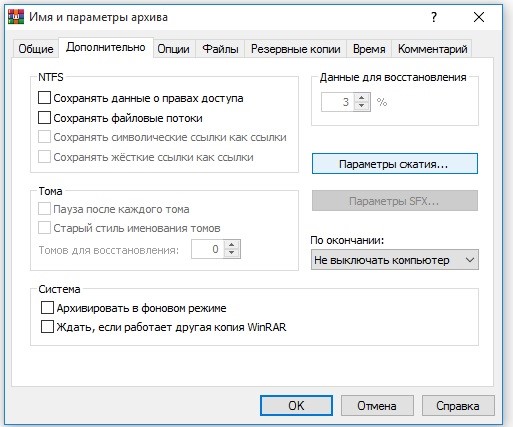
Выберите оптимальную степень компрессии видео, аудио и текстовых данных. После выполнения всех вышеуказанных действий запустите обработку выбранных файлов и дождитесь завершения архивации.
Обратите внимание! По умолчанию степень сжатия текстовых документов близка к максимальной, повышение параметров компрессии для данного вида файлов сильно замедлит работу программы, и при этом обеспечит минимальный результат.
Компрессия с минимальными затратами ресурсов
Во время сжатия данных, вы можете запустить выполнение других задач, в том числе требовательных к аппаратным ресурсам, например, проверку жесткого диска антивирусом с высокими настройками чувствительности. Архиватор может сжать файл до максимума в активном или фоновом режиме – в последнем случае WinRAR требуется минимум аппаратных ресурсов. Для активации фонового режима перейдите во вкладку Дополнительно и установите флажок в поле архивировать в фоновом режиме.
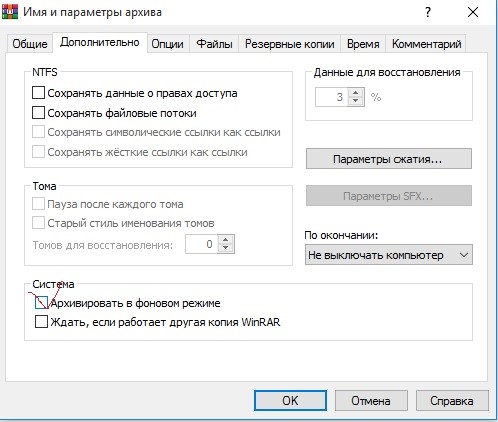
Здесь же можно выбрать действие, которое система выполнит после завершения архивации – переход в спящий режим, гибернацию, перезагрузку или продолжение работы в штатном режиме.
Если программа WinRAR уже занята созданием архива, то просто включите режим ожидания, выбрав соответствующую опцию. Когда процесс завершится, архиватор автоматически запустит следующую задачу. Кроме того, обратите внимание на данные для восстановления – эта информация позволяет восстановить содержимое файлов в случае повреждения (подобное происходит крайне редко и при самой высокой степени сжатия) и чем выше выбранный показатель, тем дольше обрабатываются данные.
Как предотвратить повреждение файлов
Постарайтесь не компрессировать архив по максимуму. Если вам необходимо сильно сжать файл, то, по-крайней мере, оставьте больше данных для восстановления. По завершении архивации протестируйте файлы, нажав соответствующую кнопку на панели управления.
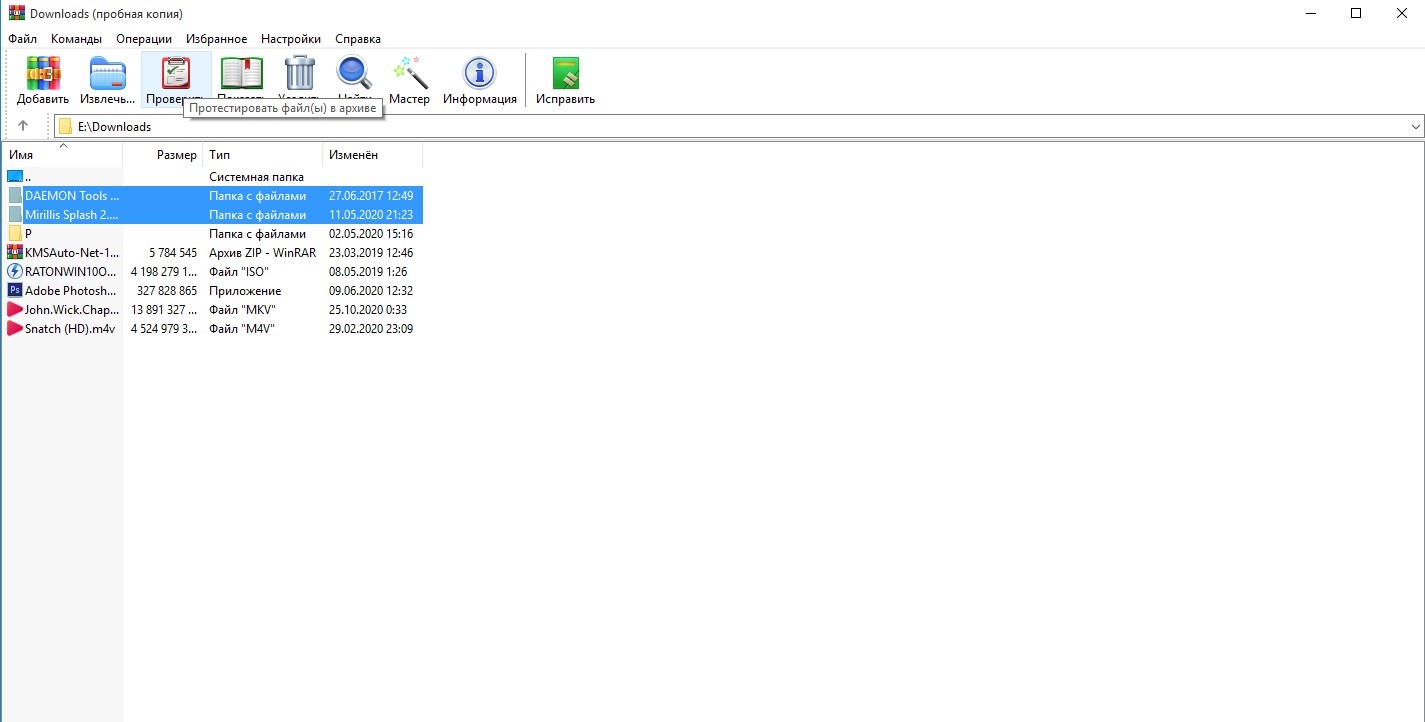
Новичкам рекомендуется воспользоваться мастером архивации – в этом случае программа автоматически установит оптимальные настройки. После сжатия компрессированные файлы гарантированно будут доступны для просмотра, извлечения и других операций.
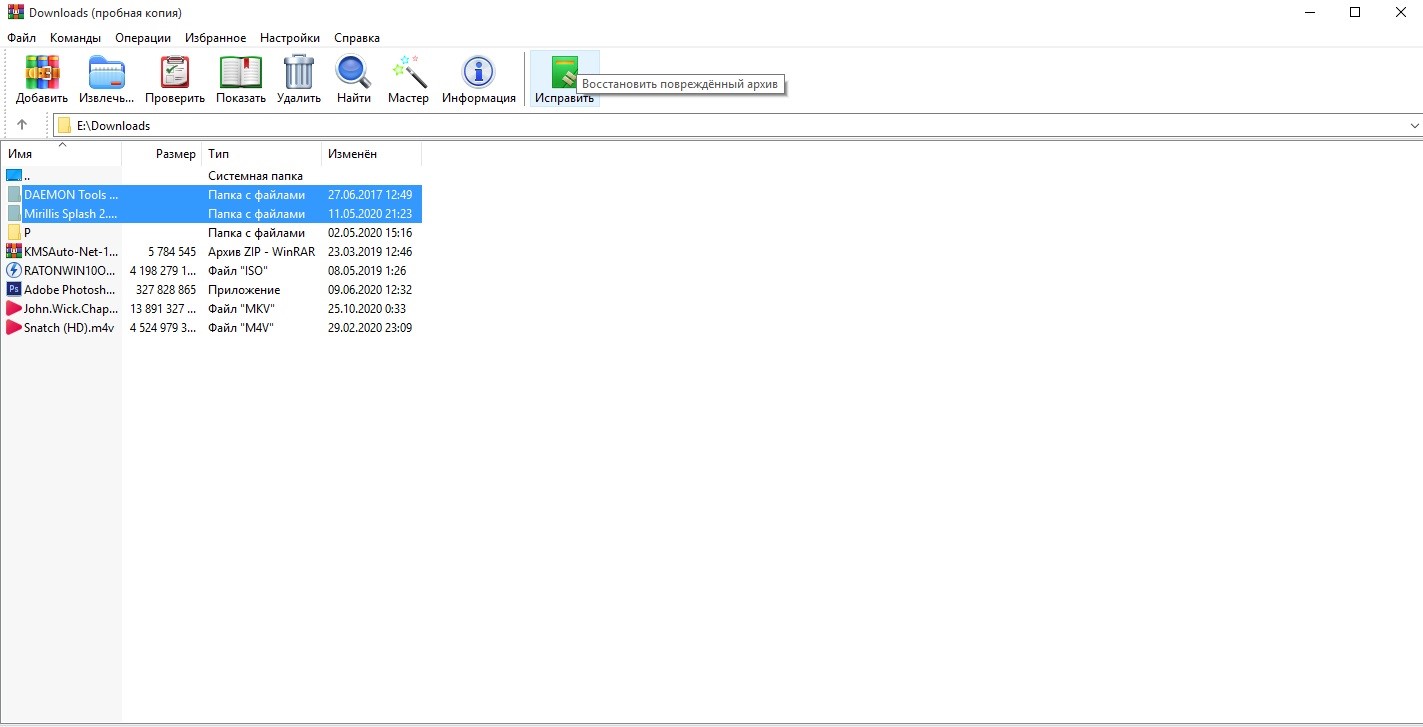
Чем больше объем информации для восстановления, тем выше вероятность исправления ошибок, возникших при архивации или копировании данных.
Вышеприведенные рекомендации и инструкции актуальны для всех существующих версий WinRAR. Процесс сжатия файлов, включая установку подходящих опций, не представляет собой ничего сложного – с этой задачей с легкостью справится даже начинающий пользователь ПК. Обычно компрессия данных занимает не более минуты, но возможны и исключения из правила, например, в тех случаях, когда архив состоит из десятков гигабайт видео.
У меня большой архив с файлами, которые мне нужно редактировать, но я не хочу каждый раз извлекать / zip. Есть ли способ редактировать файлы непосредственно в архиве? Я открыл их, и когда я сохраняю его запрашивает место.
7-Zip может сделать это: откройте архив, щелкните правой кнопкой мыши на файле для редактирования и выберите "Редактировать". Обычно этот файл открывается в блокноте. Когда вы выйдете из блокнота, он обнаружит, что файл изменился, и загрузит его обратно в zip-файл, что может занять некоторое время.
простой ответ-нет. Невозможно определить размер полученного файла после редактирования, поэтому он не может быть просто сохранен в том же месте в zipfile. То, что вы могли бы быть в состоянии найти это программа, которая позволяет сделать извлечение/редактирование/rezip без необходимости беспокоиться о деталях себя. Это помогло бы указать вашу среду (ОС и т. д.).
Использовать Total Commander. Перейти к архиву, нажмите Enter, чтобы ввести конкретный файл, который вы хотите изменить, нажмите Сохранить после изменения и закройте редактор. Total Commander спросит вас, Хотите ли вы обновить архив, чтобы вы нажали "да".
по крайней мере, в Linux и Windows+Cygwin вы можете использовать vim
Это позволит вам просматривать внутри файла ZIP, выбрать текстовый файл и нажмите введите ↵ редактировать
откройте zip-файл с помощью winrar, дважды щелкните встроенный текстовый файл, он должен открыться во внешнем редакторе. Изменения и закройте текстовый файл. Затем Winrar спрашивает, следует ли обновить архив с измененным файлом.
используйте редактор, который может просматривать архивы.
вы не говорите, какую платформу используете. Если вы используете Ubuntu с интерфейсом по умолчанию, это полностью прозрачно: нажмите на архив, затем нажмите на файл внутри архива. В общем случае, откройте архив в GNOME archiver (File Roller) и отредактируйте файл в приложении Gnome.
Emacs доступен для всех основных настольных платформ (и многих второстепенных) и прозрачно редактирует файлы внутри архивы (при условии установки соответствующего средства архивации из командной строки).
используйте winrar или 7-zip для извлечения файла, который вы хотите отредактировать. Затем перетащите его обратно в тот же каталог в winrar/7-zip, откуда вы извлекли его из архива.
Читайте также:


